smartvizor(条码打印软件)是非常好用的批量打印软件,用户设置数据即可完成选择打印,今天小编就教大家来使用这款软件。
方法步骤
1.打开SmartVizor软件,制作模板,单击”文本块“->“可变文本块”,拉动至所需位置,输入内容“SmartVizor 可变数据、可变图片 操作实例”,同理输入“姓名”“出生日期”“编号”,并按需编辑字体大小、格式等;
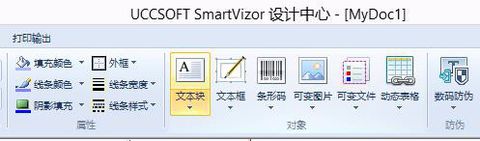
2.准备数据源:在excel中输入相关数据,将相应的照片以姓名命名存放于文件夹中。
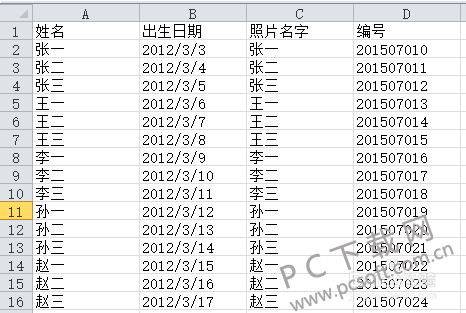
3.绑定可变图片,双击图片:1).绑定到数据字段为“照片名字”2).单击“格式化选项”,“数据前缀”处复制输入图片所在路径:“E:……案例PP”,(注意路径最末以“”结尾) ,“数据后缀”输入“.jpg”,然后点“确定”
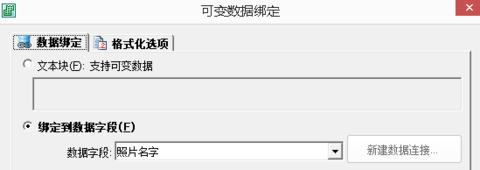
4.单击数据源窗口按钮“”,单击“数据筛选”筛选需要打印的范围:
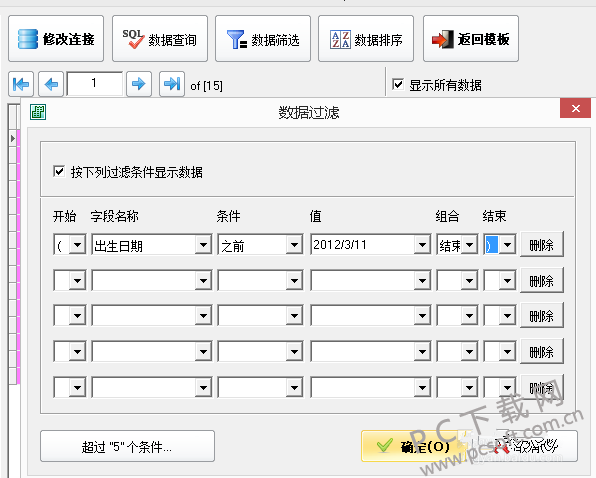
小编总结
怎么样有没有get到,小伙伴们按照上述方法操作即可。快来本站下载使用吧。


 植物大战僵尸无尽版
植物大战僵尸无尽版 口袋妖怪绿宝石
口袋妖怪绿宝石 超凡先锋
超凡先锋 途游五子棋
途游五子棋 超级玛丽
超级玛丽 地牢求生
地牢求生 原神
原神 凹凸世界
凹凸世界 热血江湖
热血江湖 王牌战争
王牌战争 荒岛求生
荒岛求生 第五人格
第五人格 香肠派对
香肠派对 问道2手游
问道2手游




























